New Exel 2010 menulis bahwa file tersebut rusak dan tidak membuka xls! Apa yang harus dilakukan dan apa yang harus dilakukan? Versi Microsoft Office Exel 2010 14.0.6123.5001
Meskipun saya benar-benar tahu bahwa file itu normal - setelah semua, Open Office - terbuka. Kebetulan file tersebut secara otomatis dibuat oleh skrip - dan Exel menulis bahwa: Apa yang harus dilakukan dalam kasus ini? Bagi saya sebagai pengguna - untuk memegangi kepala saya atau masih mencari tahu apa penyebab rasa malu. Diketahui bahwa beberapa virus ditulis untuk Microsoft Office, termasuk yang mendukung vb-scritp built-in yang menyederhanakan prosedur. Dan untuk ini, di "Kantor" baru, para pengembang menandai, agak tidak dicentang dukungannya, karena mereka menganggap - file "lama". Dan kami hidupkan kembali
- semua dukungan lama. Untuk melakukan ini, buka: File - Pengaturan - Pengaturan - Pusat Kepercayaan - Pengaturan Pusat Kepercayaan dan kemudian lihat gambar, bagaimana tampilannya dalam tindakan: 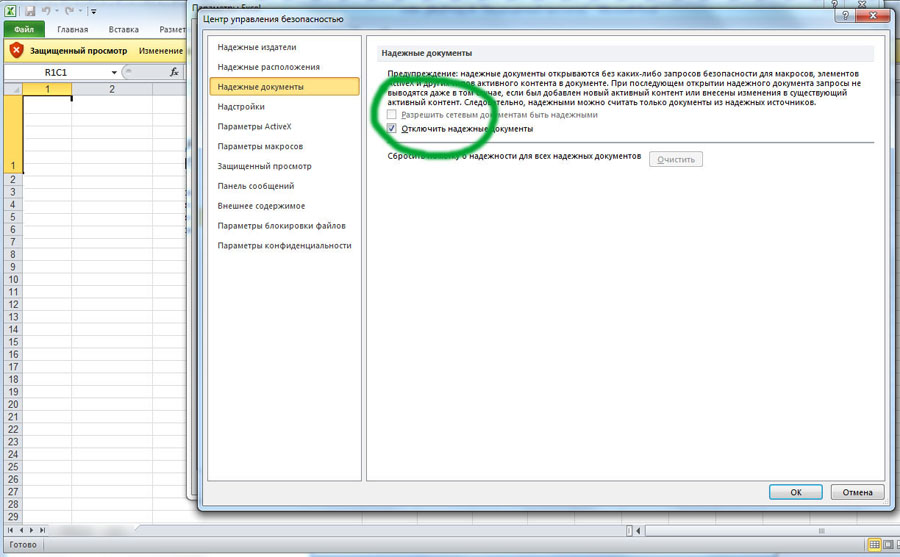
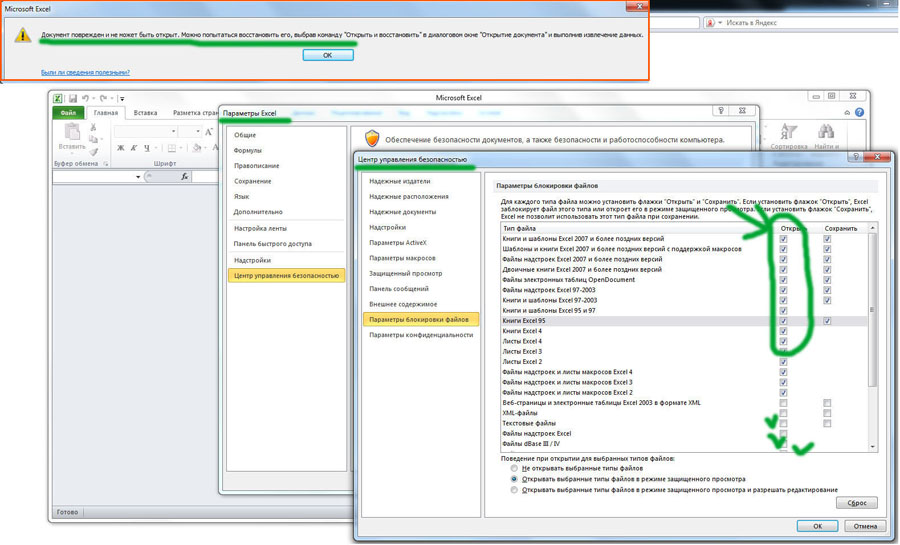 Pertama-tama - kami mengizinkan pembukaan apa yang disebut "tidak dikenal" file dari jaringan. Siapa yang peduli - tetapi saya tidak memahaminya! Yaitu batalkan pekerjaan dengan sertifikat keamanan - dan izinkan semuanya. Atau jika Anda memiliki perusahaan, kami membeli sertifikat ribuan untuk 100 rubel dan meletakkannya di folder sumber daya jaringan - di mana file xls berada (mis. dari mana kita mengunduh) Atau cukup hapus titiknya. Sekarang foto nomor 3. Centang kotak di sini - mendukung semua format xls. Dan termasuk 97 tahun. Ini tentang "membuka file" kolom ini. Ya, dan saya menyarankan Anda untuk bereksperimen dengan pengaturan keamanan di tab ini!
Sesuatu untuk dipecahkan, tetapi sesuatu yang "kritis" tidak. (Misalnya, menjalankan skrip atau membuka file melalui OpenOffice) Itu saja. Klik OK! Dan buka file itu lagi - xls dibuka
, tapi sekarang tulisan firewall mendominasi di atas: Memodifikasi file jenis ini dilarang oleh kebijakan keamanan.... Inilah yang ditulis Microsoft tentang kusen ini, yang karena alasan tertentu tidak ada yang tahu sampai sekarang:
Pertama-tama - kami mengizinkan pembukaan apa yang disebut "tidak dikenal" file dari jaringan. Siapa yang peduli - tetapi saya tidak memahaminya! Yaitu batalkan pekerjaan dengan sertifikat keamanan - dan izinkan semuanya. Atau jika Anda memiliki perusahaan, kami membeli sertifikat ribuan untuk 100 rubel dan meletakkannya di folder sumber daya jaringan - di mana file xls berada (mis. dari mana kita mengunduh) Atau cukup hapus titiknya. Sekarang foto nomor 3. Centang kotak di sini - mendukung semua format xls. Dan termasuk 97 tahun. Ini tentang "membuka file" kolom ini. Ya, dan saya menyarankan Anda untuk bereksperimen dengan pengaturan keamanan di tab ini!
Sesuatu untuk dipecahkan, tetapi sesuatu yang "kritis" tidak. (Misalnya, menjalankan skrip atau membuka file melalui OpenOffice) Itu saja. Klik OK! Dan buka file itu lagi - xls dibuka
, tapi sekarang tulisan firewall mendominasi di atas: Memodifikasi file jenis ini dilarang oleh kebijakan keamanan.... Inilah yang ditulis Microsoft tentang kusen ini, yang karena alasan tertentu tidak ada yang tahu sampai sekarang:
Namun terkadang hal ini bisa menimbulkan masalah jika dokumen teks rusak. Pesan-pesan kesalahan ini menunjukkan korupsi dan biarkan pengguna tahu tentang hal itu. Berikut ini adalah daftar pesan kesalahan yang paling umum. Dalam situasi seperti itu, file cadangan yang valid bertindak sebagai penyelamat Anda. Langkah-langkah yang digunakan untuk melengkapi teknik ini adalah sebagai berikut. Trik ini bisa gagal jika korupsi parah. Dalam hal ini, Anda dapat beralih ke trik lain.
"Pulihkan teks dari file apa saja" Word Converter
Anda juga dapat membuka fungsi ini di kotak dialog Buka. Jika trik ini juga gagal karena korupsi parah, Anda dapat mencoba trik manual lainnya.
Masukkan dokumen yang rusak ke yang baru
Ada satu lagi trik yang bisa Anda gunakan.Mengapa file terbuka dalam tampilan yang dilindungi?
Tampilan Terproteksi adalah mode hanya baca di mana sebagian besar fitur pengeditan dinonaktifkan. Ada beberapa alasan mengapa file dibuka dalam mode tampilan terlindungi.
- File terbuka dari lokasi di Internet. File ini diunduh dari Internet dan mungkin tidak aman. Klik untuk informasi lebih lanjut., ini disebabkan oleh fakta bahwa file yang dibuka diterima dari Internet. File tersebut dapat mengandung virus dan konten berbahaya lainnya. Membuka dokumen untuk diedit hanya boleh dilakukan jika Anda mempercayai isinya. Gambar di bawah ini menunjukkan contoh.
- File yang dihasilkan adalah lampiran Outlook 2010, dan pengirim pesan dianggap tidak dapat diandalkan sesuai dengan kebijakan yang ditetapkan pada komputer. Jika dalam mode terproteksi, pesan File ini awalnya diterima saat lampiran ditampilkan email dan mungkin tidak aman. Klik untuk informasi lebih lanjut. , ini disebabkan oleh fakta bahwa file tersebut diterima dari pengirim yang berpotensi tidak aman. Gambar di bawah ini menunjukkan contoh.
- File dibuka dari lokasi tidak aman. Jika pesan ditampilkan dalam tampilan yang dilindungi File ini telah dibuka dari lokasi yang berpotensi tidak aman. Klik di sini untuk detailnya., file dibuka dari folder yang dianggap tidak aman. Contoh dari lokasi yang tidak aman adalah folder file Internet sementara. Gambar di bawah ini menunjukkan contoh.
- File dikunci oleh fungsi kunci file. Gambar-gambar di bawah ini menunjukkan contoh.
Pengeditan dilarang.
Tonton tutorial video online di bawah ini.
Apakah Anda menerima file presentasi penting sebagai lampiran email? Dan dapatkan kesalahan: "File rusak dan tidak dapat dibuka" ketika mencoba membuka file presentasi ini? Fitur penjelajahan aman ini dirancang untuk melindungi dokumen yang diunduh dari situs tidak aman.
Tetapi dengan menonaktifkan opsi Penjelajahan Terlindungi, malware dari situs tidak dikenal lainnya dapat dengan mudah masuk saat mengunduh file apa pun. Dengan demikian, Anda dapat memecahkan masalah menggunakan metode di bawah ini. Anda dapat dengan mudah mengatasi kesalahan saat menampilkan file presentasi dan membuatnya berfungsi normal kembali dengan alat ini.
Pengeditan diizinkan.
- Verifikasi file gagal. Jika dalam Tampilan Terlindungi, pesan Menemukan masalah dengan file ini. Pengeditan dapat merusak komputer Anda. Klik untuk informasi lebih lanjut. , ini karena file gagal divalidasi. Gambar di bawah ini menunjukkan contoh.
Catatan Untuk informasi lebih lanjut tentang kesalahan verifikasi file, lihat Masalah dengan file.
Cara memperbaiki kesalahan "file rusak dan tidak dapat dibuka"
Jika Anda dihadapkan dengan situasi yang begitu mengerikan, jangan khawatir! Pesan kesalahan "file rusak dan tidak dapat dibuka" tidak berarti bahwa file Anda benar-benar rusak atau rusak. Tidak ada keterampilan teknis atau pengetahuan profesional, hanya 3 langkah sederhana yang diperlukan. Setiap orang dapat melakukannya tanpa kesulitan!
Di sini Anda harus menyimpan semua file yang dipulihkan ke drive lain untuk menghindari menimpa data. Di jendela Opsi, pilih tab Pusat Tepercaya terakhir. Di jendela baru, pilih Tampilan Terlindungi. Buka bilah navigasi dan perluas Layanan Komponen. Lalu buka bagian Komputer dan perluas. Anda harus mencoba semua opsi ini sebelum pindah ke alat pihak ketiga, dll. Kedua opsi pemulihan internal yang disebutkan di atas dapat diakses melalui kotak dialog Open File.
- File dibuka dalam tampilan yang dilindungi menggunakan opsi. Jika pesan ditampilkan dalam tampilan yang dilindungi File ini dibuka di Tampilan Terlindungi. Klik untuk informasi lebih lanjut., ini disebabkan oleh fakta bahwa file dibuka menggunakan perintah Buka dalam tampilan yang dilindungi. Untuk menggunakan perintah ini, ikuti langkah-langkah ini:
- Buka tab File.
- Masuk penyerahan Microsoft Office Di belakang panggung tekan tombolnya Buka.
- Di kotak dialog Membuka dokumen klik panah pada tombol Buka.
- Pilih perintah dari daftar Buka dalam tampilan yang dilindungi.
Gambar di bawah ini menunjukkan mode tampilan terlindungi yang dipanggil dengan perintah Buka dalam tampilan yang dilindungi.
Anda akan melihat banyak opsi tambahan, salah satunya. Selalu gunakan opsi ini terlebih dahulu, karena melakukan pekerjaan yang cukup bagus dan tidak memerlukan tambahan perangkat lunak. Fungsi bawaan kedua adalah konverter pemulihan, yang juga dapat Anda akses melalui kotak dialog Buka.
Dalam kasus saya, ini gagal dan hanya mengembalikan pesan bahwa file tersebut terlihat rusak. Bergantung pada jenis korupsi yang diderita file Anda, hasil Anda akan bervariasi. Sekali lagi, hasil Anda akan berbeda, jadi potretlah, tetapi jangan berharap banyak. Metode ini agak membingungkan, tetapi mungkin bisa Anda gunakan tergantung pada jenis kerusakan yang didukung oleh dokumen Anda. Pada dasarnya, kami membuat dokumen, menempelkan teks ke dalamnya, menyalin teks ini, lalu menempelkan teks khusus ke dokumen baru sebagai tautan dan, akhirnya, perbarui tautan ini untuk menunjukkan file yang rusak, dan bukan file sumber.
Itu penting. Administrator dapat memperluas daftar lokasi yang berpotensi tidak aman dengan memasukkan folder tambahan yang juga dianggap tidak aman. (Di situs, katakanlah itu akan menjadi sertifikat keamanan yang bernilai banyak uang)
Menurut Pengembang Microsoft Office:
Microsoft Office 2010 mengalami masalah dengan file, yang mungkin risiko keamanan. Untuk melindungi komputer Anda, buka file dalam tampilan terlindungi. Dianjurkan untuk membukanya hanya untuk mengedit jika pengirimnya dapat dipercaya, dan file itu sendiri tampaknya tidak mencurigakan.
Sekarang pilih teks yang baru saja Anda cetak dan salin ke clipboard. Jika Anda mau, pilih dokumen kosong. Di sini Anda harus memilih dan kemudian memilih teks yang diformat atau teks yang tidak diformat. Tidak masalah yang mana yang Anda pilih. Jika Anda mendapatkan pesan kesalahan saat Anda mencoba memasukkan tautan, tutup dan tutup dokumen baru, salin teks dan buat dokumen baru lagi.
Sekarang kita mendekati akhir. Namun, file pengujian saya rusak dalam beberapa cara, dan ini bisa menjadi alasan bahwa teks tersebut tidak dipulihkan. Anda harus tetap mencoba. Hal lain yang dapat Anda coba adalah membuka file dalam mode draft, yang tidak melihat informasi header, dll. dan karena itu dapat membuka file.
Alasan munculnya pesan ini
Pesan ini dapat ditampilkan untuk file jahat yang dibuat oleh penyerang untuk menginfeksi komputer dengan virus atau mencuri data penting. Itu berarti mengedit file yang diberikan bisa berbahaya. Terkadang pesan ini ditampilkan untuk file rusakmisalnya dalam kasus berikut:
Pergi ke dan pilih kotak centang "Tambahkan spasi untuk catatan" dan "Gunakan konsep" di jendela "Konsep dan Bingkai". Sekarang coba buka file yang rusak dan lihat apakah itu terbuka. Jika tidak, Anda harus terus membaca yang lain cara yang mungkin Koreksi korupsi.
Ini berarti bahwa fungsi "Pemulihan Sistem" harus diaktifkan, yang merupakan default. Jika Anda menonaktifkannya secara manual, Anda tidak akan dapat memulihkan data menggunakan fungsi ini. Jika Anda tidak melihat tab, maka pemulihan sistem tidak menyala. Semua versi yang disimpan sebelumnya akan ditampilkan dalam daftar di bawah ini. Jelas, Anda akan kehilangan semua data yang ditambahkan setelah cadangan terakhir dan sebelum kesalahan terjadi, tetapi masih lebih baik daripada tidak sama sekali.
- disk tempat file disimpan rusak;
- file dibuat atau diedit menggunakan program yang terkait dengan beberapa masalah;
- kesalahan tak terduga terjadi saat menyalin file ke komputer, yang dapat disebabkan oleh masalah dengan koneksi Internet;
- ada masalah dengan paket algoritme pemecahan masalah file Office 2010; kami berusaha membuatnya lebih baik, tetapi itu tidak sempurna. ( Tentu saja 🙂)
Saya menulis bagaimana cara memperbaiki semua situasi ini dalam tindakan - sehingga file tersebut akan tetap terbuka jika Anda yakin akan hal itu - menggunakan contoh nyata. (lihat screenshot dari program dan pengaturan)
Demonstrasi biasanya memungkinkan Anda untuk melihat bagian dari teks dan memberi tahu Anda jika Anda berhasil memulihkan yang lainnya. Pada titik ini, Anda dapat membayar jika Anda merasa bahwa program akan menerima hasil Anda. Anda juga harus memastikan bahwa Anda membuat salinan file yang rusak sebelum Anda mulai menggunakan alat pemulihan. Satu program pada akhirnya dapat merusak file, dan program kedua yang mungkin dapat memulihkan file yang rusak asli juga tidak dapat disebabkan oleh perubahan yang dibuat pada program pertama.
Masih menganggur program Microsoft Word adalah penyebab dari upaya berkelanjutan untuk menulis ulang informasi atau sepenuhnya kehilangan informasi selamanya dan banyak masalah lainnya. Saat ini masalah ini telah terpecahkan, tetapi banyak lagi yang tahu bahwa dokumen yang telah rusak dapat diperbaiki sendiri menggunakan langkah-langkah sederhana untuk mengembalikan file seperti itu, yang disajikan di bawah ini.
Ini adalah salah satu dari beberapa aplikasi gratis, dan ada alasan besar untuk ini. Namun, jika Anda memiliki file yang rusak. Demo juga akan memulihkan sebagian kecil file untuk membantu Anda memutuskan apakah harganya banyak. Program ini juga memberi Anda skor penilaian 1 hingga 3, yang pertama paling tidak mungkin, dan yang terakhir memiliki probabilitas pemulihan data tertinggi. Dalam kasus saya, saya memiliki 1 dari 3, dan file saya benar-benar tidak dapat dibaca.
Ini juga cukup mahal, tetapi sekali lagi, Anda dapat mengunduh demo dan memeriksa pratinjau untuk melihat apakah data dapat dipulihkan. Setelah selesai, ia akan menampilkan pratinjau konten apa pun yang bisa diterima.
Mengapa program berhenti bekerja?
Alasannya program tersebut Microsoft Word berhenti bekerja, mungkin jumlah yang sangat besar. Di antara yang paling umum adalah:
- Gangguan pada sistem operasi;
- Lelucon seseorang;
- Kesalahan lokal dalam dokumen itu sendiri.
Dalam kasus pertama, mungkin perlu menginstal ulang program itu sendiri, dan informasi yang terkandung dalam dokumen (kecuali dihapus secara spesifik) dapat dipertahankan. Tetapi setelah menginstal ulang file akan bekerja dalam mode normal, dan teks berikutnya yang akan ditulis tidak akan hilang.
Jika tidak ada yang ditampilkan di jendela pratinjau atau ada sesuatu yang hilang, kembali ke langkah 2 dan pilih kotak centang Gunakan mode pencarian konten. Ini akan menemukan lebih banyak konten, tetapi juga akan membuat lebih banyak karakter sampah. Dalam pengujian saya, program ini juga tidak dapat memulihkan apa pun dari file saya yang rusak.
Sekali lagi, versi demo akan mencoba memulihkan beberapa data dari file Anda sebagai bukti bahwa itu benar-benar berfungsi. Dia akan meminta Anda untuk menentukan tempat untuk menyimpan file yang dipulihkan dan kemudian memulai proses pemulihan. Sekali lagi, program ini gagal saat mencoba memulihkan teks dari file saya yang rusak.
Dalam kasus kedua, alasannya mungkin keinginan untuk memainkan trik pada salah satu pengguna PC atau simpatisan.
Untuk melakukan ini, cukup klik pada file dengan tombol kanan mouse dan pilih "Properties" di daftar yang muncul.
Di properti, buka file dalam format program Notepad dan tulis karakter tambahan dalam teks (ini akan disajikan sebagai kode). 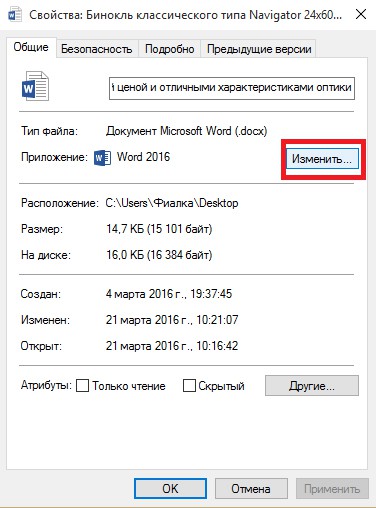
Dalam keadilan, file saya sengaja rusak semaksimal mungkin. Ada juga banyak program berbayar lain yang dapat Anda coba, pastikan untuk mengunduh versi percobaan atau demo sebelum membelinya. Semuanya bekerja, dan itu bisa hilang selamanya jika Anda tidak cukup pintar untuk melakukannya cadangan. Pertama, Anda dapat mencoba memulihkan dan melihat apakah itu dapat memulihkan seluruh file, jika tidak, Anda dapat mencoba mengekstrak datanya.
Metode 2. Simpan file dalam format yang berbeda
Anda perlu menyimpan setiap lembar secara terpisah dan mengulangi prosedur ini.
Metode 3 - Ubah parameter terjemahan
Jika Anda tidak dapat membuka file sama sekali, Anda dapat mencoba beberapa hal lagi. Di bagian "Perhitungan", pilih "Manual". Bahkan jika Anda bisa membuka file, Anda kehilangan lembar bagan, lembar dialog, lembar makro, dan Anda kehilangan semua rumus sel. Namun, Anda harus dapat melihat data.Untuk mengembalikan file, Anda juga dapat mencoba membukanya dan menghapus informasi yang tidak tersedia, tetapi ini dimungkinkan jika Anda dapat membedakan karakter yang "diperlukan" dari yang "tidak perlu". Adalah logis untuk berasumsi bahwa dalam kasus ini huruf "musuh" akan ditulis di awal teks, tetapi ini tidak perlu karena mereka dapat disembunyikan dengan cerdik di tengah atau di akhir teks. file kata
Metode 5 - Tautan ke file yang rusak
Anda perlu mencari "Function" atau "Sub". Jika demikian, sekarang Anda cukup menyeret sudut jendela dan memperluas pilihan ke jumlah baris dan kolom yang ada di buku korup. Yang bisa Anda lakukan adalah menyalin sel dan menempelnya ke buku baru, tetapi ini lebih baik daripada tidak sama sekali. Ketika versi meningkat, kemampuan untuk memulihkan file juga meningkat, sehingga Anda mungkin beruntung dan memulihkan file Anda.
Jika file gambar tidak terbuka sama sekali
Pada titik ini, kami berharap dan berdoa, tetapi itu sepadan. Pesan "File gambar tidak valid" atau pesan lain tentang kesalahan yang terdeteksi selama proses pembukaan dapat muncul pada gambar, atau mungkin tidak merespon atau gagal.
Jika file gambar masih bisa dibuka
- Buka tab "Lihat" dan aktifkan kemampuan untuk melihat file yang tersembunyi.
- Pilih file masalah.
- Pilih file masalah dan lihat apakah sudah dimasukkan.
Untuk menggunakan metode ini, lakukan hal berikut:
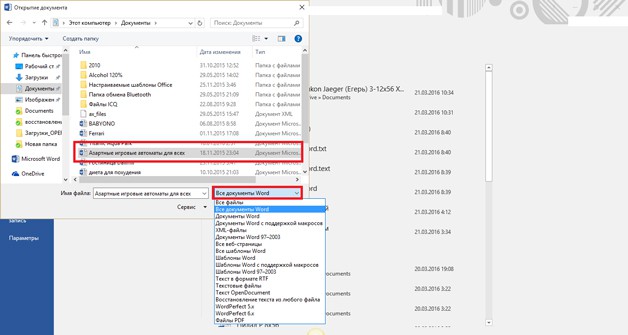
Program dengan dokumen akan terbuka utuh.
Metode 2 - Menggunakan Cimaware Officefix
Jika dua cara sebelumnya untuk membuka file dengan alasan apa pun tidak efektif, atau Anda langsung memutuskan untuk bertindak secara global, gunakan program khusus.
Jika gambar masih menyebabkan masalah, coba yang berikut ini:
- Titik penyisipan adalah 0. 0.
- Simpan gambar baru.
- Pastikan semua lapisan diaktifkan, dicairkan dan dibuka kuncinya.
- Selesaikan semua tautan eksternal.
Cimaware Officefix adalah program khusus untuk memperbaiki yang rusak file Microsoft Kantor Anda dapat mengunduhnya di situs web resmi cimaware.com atau dengan mencari di Internet di hampir semua pelacak torrent.
Ketika file dimuat, buka dan lakukan hal berikut:
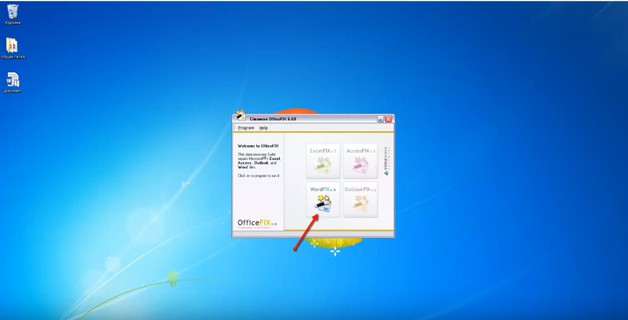
Itu saja, file dipulihkan dan siap digunakan, dan jika "pecah" lagi, Anda tahu apa yang harus dilakukan!
Sebagai tindakan pencegahan, Anda harus menyimpan buku Anda sesering mungkin dan membuat pemindaian keamanan untuk setiap proses penyimpanan. Dengan demikian, Anda selalu memiliki akses ke salinan buku yang berfungsi jika aslinya dihapus atau rusak secara tidak sengaja. Klik panah di sebelah tombol Buka, lalu klik Buka dan Kembalikan. Lakukan salah satu dari yang berikut: Klik Pulihkan untuk memulihkan sebanyak mungkin data buku. Jika kesalahan terjadi saat mencoba mengembalikan buku kerja, klik "Ekstrak Data" untuk mengekstrak nilai dan rumus dari buku kerja. Jika Anda mengedit buku kerja dan buku kerja rusak sebelum Anda dapat menyimpan perubahan Anda, Anda dapat memulihkan buku asli Kembali ke versi terakhir yang disimpan. Untuk mengembalikan versi buku kerja yang disimpan terakhir: Pada tab File, klik Buka. Buku kerja disetel ulang ke versi yang terakhir disimpan. Ini akan membatalkan perubahan apa pun yang dapat merusak buku. Di kotak Nama File, masukkan nama baru untuk buku untuk membuat salinan tanpa mengganti buku aslinya, dan klik Simpan. Karena dalam format ini hanya lembar kerja aktif yang disimpan dalam buku kerja, Anda harus berulang kali membuka buku kerja yang rusak dan menyimpan setiap lembar secara terpisah. Untuk membuka buku secara manual, ubah pengaturan perhitungan dari otomatis ke manual. Jika buku baru, kosong tidak terbuka, lanjutkan sebagai berikut.
- File untuk dibuka.
- Klik Ya untuk membuka buku.
- File, lalu klik Simpan Sebagai.
- Pada tab File, klik Open.
- Pada tab File, klik Save As.
- Karena buku kerja tidak diceritakan kembali, buku kerja dapat dibuka.




